Мультитаймфреймовый индикатор TF PANEL удобное дополнение для тех, кто ориентируется на множество таймфреймов для принятия решения. Удобство заключается в том, что на одном графике можно наблюдать хоть за всеми (21) таймфреймами одновременно. Таймфреймы отображаются в объектах-графиках в подокне SUBWINDOW.
Наблюдая на графике одновременно несколько таймфреймов можно иметь лучшее представление о основной тенденции движения цены или о том, как начала развиваться текущая коррекция.
С индикатором TF PANEL удобнее работать, чем, если переключать таймфреймы штатными средствами терминала пытаясь запомнить, что же там было на предыдущем кадре.
Или открывать несколько окон с одним и тем же символом устанавливая в каждом из них разные таймфреймы. Каждое окно занимает довольно много места, а в индикаторе TF PANEL для отображения цен используются графические объекты-графики, в которых нет ничего лишнего, за счёт чего и получается всё компактно уместить в один ряд.
После загрузки индикатора в нижней левой части основного графика появляется панель в виде кнопок таймфреймов, которые выстроены в один горизонтальный ряд. В конце ряда кнопка "<<", которая переключает панель в режим настройки объектов-графиков.
То есть, нажав на эту кнопку, ряд с кнопками-таймфреймами исчезнет и появятся кнопки для настройки таких свойств графиков, как:
- - Date - шкала дат в объектах-графиках.
- - Price - шкала цен в объектах-графиках.
- - Shift - отступ ценового ряда от правой части окна (смещение графика).
- - OHLC - название текущего символа, таймфрейма и цен OHLC в верхней левой части графика.
- - Ask/Bid - уровни цен Ask и Bid.
- - Trade Levels - торговые уровни (цена покупки/продажи, Stop Loss, Take Profit, отложенные ордера).
- - Stops Level - отображение уровней-ограничителей на основном графике.
Кнопка "<<" заменяется кнопкой ">>" и наоборот. То есть, если нужно снова переключиться в режим настройки таймфреймов, нужно нажать кнопку ">>".
Во внешних параметрах индикатора можно настроить цвета кнопок или выбрать из готовых шаблонов. Для выбора готового шаблона нужно воспользоваться выпадающим списком в параметре Templates:
Во внешних параметрах индикатора можно настроить цвета кнопок или выбрать из готовых шаблонов. Для выбора готового шаблона нужно воспользоваться выпадающим списком в параметре Templates:
- - Light - светлые тона.
- - Dark - тёмные тона.
- - Custom - пользовательские настройки.
Если выбрать Custom, то индикатор будет использовать цвета, которые установлены в параметрах:
- - Color Font Of Button (Off) - цвет шрифта кнопки в отключенном состоянии.
- - Color Background Of Button (Off) - цвет фона кнопки в отключенном состоянии.
- - Color Border Of Button (Off) - цвет рамки кнопки в отключенном состоянии.
- - Color Font Of Button (On) - цвет шрифта кнопки во включенном состоянии.
- - Color Background Of Button (On) - цвет фона кнопки во включенном состоянии.
- - Color Border Of Button (On) - цвет рамки кнопки во включенном состоянии.
Размер подокна SUBWINDOW можно изменять также, как и в любых других индикаторах. При этом объекты-графики будут подстраиваться автоматически по высоте. Точно также они будут подстраиваются по высоте и ширине при изменении размера окна главного графика.
Ниже на скриншоте показано, что при включенных кнопках-таймфреймах отображаются соответствующие объекты-графики:
Переключив панель в режим настройки свойств графика, можно включить те свойства, которые нужны в текущий момент. Ниже на скриншоте показано, что включены шкала дат, шкала цен и уровни Ask/Bid, что отражается также в объектах графиках:
Ниже можно посмотреть видео, чтобы понять, как это работает:
Пишите свои пожелания и я рассмотрю их для обновлений индикатора в перспективе. Приобрести индикатор можно на сайте mql5.com в разделе Маркет.
Возможно Вас заинтересуют и другие подобные индикаторы:
Мультивалютный индикатор Multi Symbol Price Divergence
Мультисимвольный индикатор волатильности ATR MULTI SYMBOLS
Скачать мультитаймфреймовый индикатор TF PANEL
Ниже можно посмотреть видео, чтобы понять, как это работает:
Пишите свои пожелания и я рассмотрю их для обновлений индикатора в перспективе. Приобрести индикатор можно на сайте mql5.com в разделе Маркет.
Возможно Вас заинтересуют и другие подобные индикаторы:
Мультивалютный индикатор Multi Symbol Price Divergence
Мультисимвольный индикатор волатильности ATR MULTI SYMBOLS
Скачать мультитаймфреймовый индикатор TF PANEL




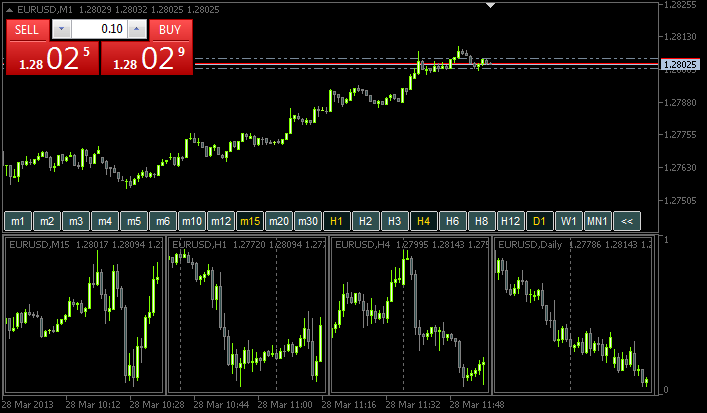

Комментариев нет :
Отправить комментарий